모바일 브라우저를 통해 작업 항목 보기 및 업데이트
Azure DevOps Services | Azure DevOps Server 2022 - Azure DevOps Server 2019
모바일 브라우저 및 작업 항목 양식을 사용하면 작업 추적에 대한 최신 업데이트를 계속 사용할 수 있는 이동 중 기능을 얻을 수 있습니다. 모바일 장치에서 작업 항목 링크를 선택하면 모바일 친화적인 버전의 작업 항목이 열립니다. 여기에서 작업 항목을 업데이트하거나 사용자에게 할당되거나 팔로우 중인 모든 작업 항목에 액세스할 수 있습니다.
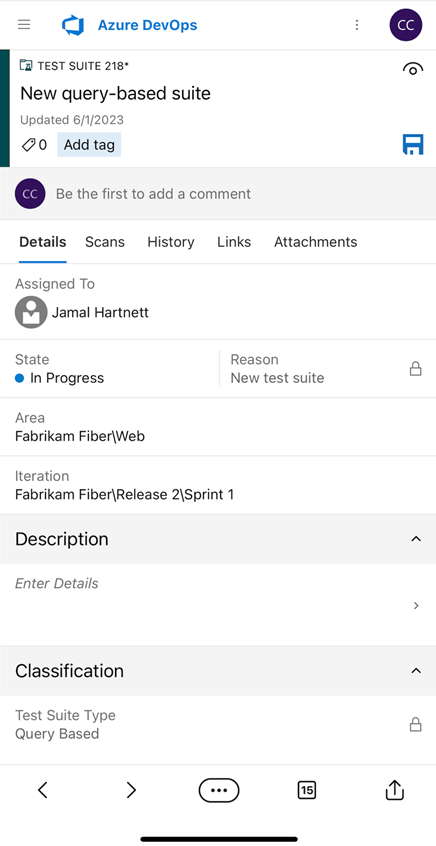
참고 항목
모바일 브라우저는 Azure DevOps 작업 추적을 지원합니다. 무료로 등록하려면 Azure DevOps Services로 이동합니다. 모바일 브라우저는 앱이 아니라 선택 기능에 대한 모바일 보기입니다. 다운로드할 항목이 없습니다. 모바일 전자 메일 애플리케이션에서 받은 작업 항목에서 링크를 선택하여 모바일 브라우저에 액세스합니다.
참고 항목
모바일 브라우저는 TFS 2018 및 Azure DevOps Server 2019 이상 버전에서 사용할 수 있습니다. 다운로드는 다운로드를 참조 하세요. 모바일 브라우저는 앱이 아니라 선택 기능에 대한 모바일 보기입니다. 다운로드할 항목이 없습니다. 모바일 전자 메일 애플리케이션에서 받은 작업 항목에서 링크를 선택하여 모바일 브라우저에 액세스합니다.
모바일 작업 항목 양식 열기
모바일 장치에서 받은 전자 메일에서 작업 항목 보기를 선택하면 모바일 작업 항목 양식이 열립니다. 다음과 같은 상황에서 이러한 유형의 전자 메일이 수신됩니다.
- 팔로우 중인 작업 항목이 변경되었습니다.
- 당신은 @멘션 토론에 있었다.
- 개인 알림 관리를 사용하여 설정한 작업 항목 경고에 따라 알림 전자 메일이 전송됩니다.
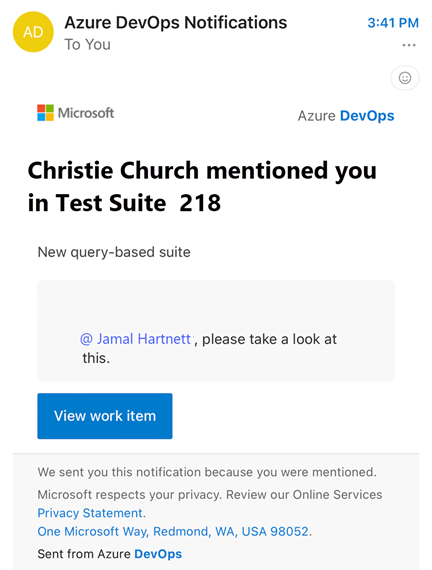
작업 항목 업데이트
모바일 양식 내에서 웹 포털 양식에서 수행할 수 있는 거의 모든 작업을 수행할 수 있습니다. 다음은 모바일 양식에 표시되는 순서대로 수행할 수 있는 작업입니다.
- 태그 추가 및 제거
- 토론을 보고 추가하고 설명을 선택하여 토론에 추가합니다.
- 양식 내의 모든 필드 보기 및 업데이트(할당, 상태, 영역, 반복, 설명 등)
- 개발 섹션 내에서 링크 보기 및 열기
- 기록 보기
- 링크 탭에서 링크 보기 및 열기
- 첨부 파일 탭에서 첨부 파일 열기 및 추가
모바일 작업 항목 양식 내에서 사용할 수 없는 작업:
- 새 작업 항목을 만들거나 추가할 수 없습니다.
- 개발 작업을 시작할 수 없습니다.
- 링크를 추가할 수 없습니다.
모바일 양식 컨트롤과 상호 작용
모바일 양식 컨트롤은 다음과 같이 작동합니다.
- 편집할 필드를 선택하면 양식이 전체 화면 환경으로 변경됩니다. 가장 일반적인 작업 중 일부에는 항목의 상태 변경, 다른 영역 경로로 이동, 첨부 파일 추가, 태그 만들기/제거가 모두 지원됩니다.
- 저장 아이콘을
 선택하여 변경 내용을 저장합니다.
선택하여 변경 내용을 저장합니다.
상태 업데이트(상태 변경)
상태를 업데이트하려면 원하는 상태를 선택합니다.
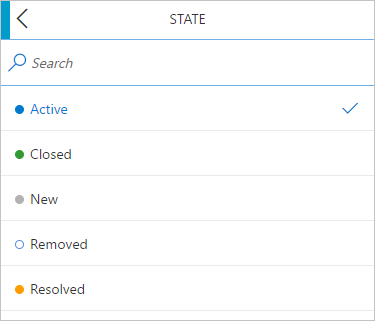
태그 추가 또는 제거
태그를 추가하려면 원하는 텍스트를 입력합니다.

기록 보기
작업 항목의 기록을 보려면 기록을 선택합니다.
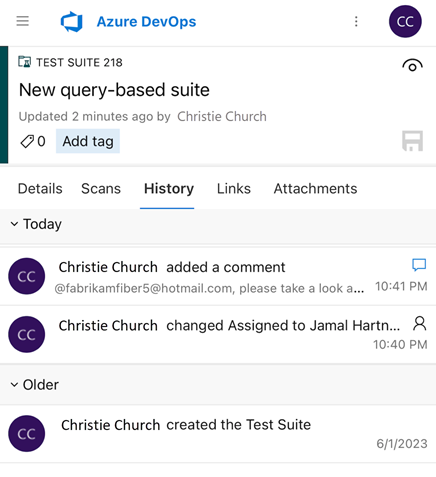
활동 목록에서 작업 항목 보기 및 열기
모바일 작업 항목 양식 내에서 작업 항목에 액세스할 수 있습니다. 모바일 브라우저를 사용하면 다음 범주에 속하는 작업 항목을 보고 열 수 있습니다.
- 나에게 할당됨: 사용자에게 할당된 모든 작업 항목을 나열합니다.
- 다음: 팔로우하도록 선택한 모든 작업 항목을 나열합니다.
- 내 활동: 최근에 보거나 업데이트한 모든 작업 항목을 나열합니다.
각 페이지에서 사용할 수 있는 목록은 사용자가 작업하는 모든 팀 프로젝트에 걸쳐 있습니다.
연 작업 항목 양식에서 목록 컨트롤을 선택합니다.

작업 항목을 선택합니다.

브라우저가 나에게 할당됨 페이지로 열립니다. 여기에서 다음 또는 내 활동을 선택하여 다른 페이지에 액세스할 수 있습니다. 자세한 내용은 작업 항목 보기 및 추가를 참조 하세요.
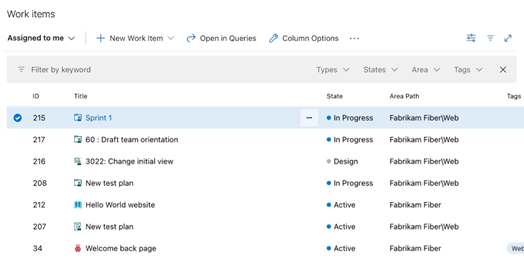
관련된 문서
모바일 환경을 개선하고 확장하기 위한 작업에 더 많은 환경이 있습니다. 자세한 내용은 블로그 게시물인 모바일 작업 항목 양식(미리 보기)을 참조하세요.
모바일 환경에 대한 피드백 제공
모바일 환경을 개선하는 데 도움이 됩니다.
피드백을 제공하려면 작업 항목 양식에서 목록 컨트롤을 선택한 다음 제안 만들기를 선택합니다. 버그를 보고하고 지원에 문의할 수도 있습니다.

피드백
출시 예정: 2024년 내내 콘텐츠에 대한 피드백 메커니즘으로 GitHub 문제를 단계적으로 폐지하고 이를 새로운 피드백 시스템으로 바꿀 예정입니다. 자세한 내용은 다음을 참조하세요. https://aka.ms/ContentUserFeedback
다음에 대한 사용자 의견 제출 및 보기